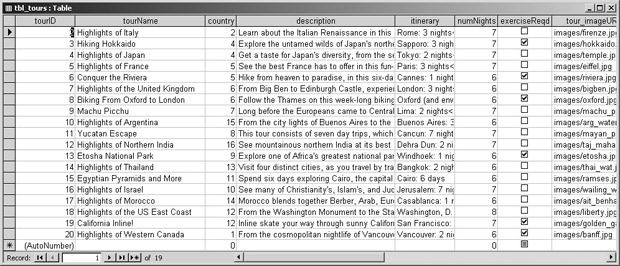Базы данных в сети
Обзор базы данных Newland Tours
DSN, SQL, ODBC, связи, таблицы, запросы, формы, отчеты, наборы записей – все это нужно знать, однако не следует волноваться, если поначалу такой объем информации не умещается в голове. До конца книги будет достаточно практики. Главное – понимать общую картину: данные хранятся в таблицах, сеть используется как интерфейс для чтения и записи данных в эти таблицы, а таблицы могут быть связаны друг с другом. А также надо учитывать, что связь между сетью и базой данных осуществляется посредством сочетания сценариев ASP, ColdFusion или PHP с SQL-кодом и информацией для подключения к базе данных (в случае с ASP и ColdFusion – применение ODBC, а в случае с PHP/MySQL – указание данных для подключения в самом коде).
В этом упражнении приведен краткий обзор базы данных newland_tours, которая и будет управлять сайтом Newland Tours. Для начала более внимательно ознакомимся с возможностями программы Microsoft Access, поскольку с помощью ее интерфейса гораздо проще понять структуру и компоненты базы данных.
-
Только для пользователей ASP и ColdFusion. Полностью скопируйте папку Lesson08/Start/newland-asp/ в соответствующее место на сервере (подробнее см. ниже).
Если ASP или ColdFusion применяются на локальном компьютере под управлением Windows XP, следует скопировать папку с базой данных в папку Shared Documents (Общие Документы), которая запускается через окно My Computer (Мой Компьютер). После размещения папки с базой данных в формате Access ( newland_tours.mdb ) в общие документы, ASP, ColdFusion и Dreamweaver получают доступ к базе данных.
Если ASP или ColdFusion применяется на базе сервера IIS на локальном компьютере под управлением Windows 2000, необходимо скопировать папку с базой данных в каталог C:\Inetpub\wwwroot\newland. Как известно, все, что находится в папке wwwroot, находится на локальном веб-сервере и доступно по адресу localhost.
Если ColdFusion используется в качестве автономного сервера на локальном компьютере под управлением Windows 2000, нужно поместить папку с базой данных в каталог C:\CFusionMX\wwwroot\newland.
Если ASP и ColdFusion расположены на удаленном сервере в локальной сети или на сервере хостинг-провайдера, следует поместить файл newland_tours.mdb в место для баз данных, указанное администратором сервера. В данном случае все зависит от настроек сервера.
-
Если на компьютере установлена программа Access, откройте файл newland_tours.mdb , расположенный внутри скопированной на предыдущем шаге папки.
Если приложение Access не установлено, достаточно просто прочесть текст и ознакомиться с представленными в этом уроке рисунками.
При открытии файла с базой данных отобразится окно, в левой части которого перечислено несколько категорий объектов, а в правой части расположены сами объекты. Эти категории были описаны в начале урока.
-
Поочередно щелкните на каждой категории в списке слева, чтобы просмотреть объекты, уже существующие в базе данных.
В категории Tables (Таблицы) есть шесть таблиц и столько же форм в категории Forms (Формы). Остальные категории пусты.
-
Выберите категорию Tables (Таблицы) и дважды щелкните на каждой таблице, чтобы просмотреть содержимое.
Некоторые таблицы включают гораздо больше данных, чем остальные. Самые объемные таблицы tbl_country и tbl_tours будут использованы для наполнения разделов "Country Profile" (содержащего данные по каждой стране) и "Find a Tour" (используемого для поиска нужных путешествий).
Таблица tbl_journal включает текст, используемый в разделе "Traveller’s Journal", расположенном на главной странице.
Таблица tbl_agents имеет непривычный вид, поскольку в ней присутствуют только числа, а не имена, как можно было предположить. Причина заключается в том, что числа, в действительности, являются внешними ключами: пользователь – это userID из таблицы tbl_users, а область деятельности – regionID из таблицы tbl_region.
Таблица tbl_user содержит информацию, используемую для аутентификации пользователей на сайте. После регистрации пользователя соответствующая ему информация помещается в таблицу. Следует обратить внимание, что в поле userGroup существует две категории: admin и visitor. Эти категории определяют, на какие страницы сайта имеет право заходить посетитель.
Закройте окна таблиц, чтобы вернуться к основному экрану.
-
В категории Forms (Формы) поочередно откройте каждую форму и, перемещаясь между записями, просмотрите их содержимое.
Как говорилось, формы служат удобными интерфейсами, через которые данные вводятся в таблицы. На сайте Newland Tours формы применяться не будут, поскольку в сети программа Access недоступна. Вместо этого будут созданы специальные веб-формы, выполняющие те же функции. Но при создании таблиц в базе данных применялись формы Access, поэтому стоит с ними ознакомиться.
-
Щелкните на кнопке Relationships (Схема данных), расположенной на панели инструментов.
Access включает удобный интерфейс, позволяющий просматривать и изменять связи между таблицами.
-
Просмотрите связи между различными таблицами.
В каждой таблице с помощью полужирного начертания выделен ее первичный ключ. Внешние и первичные ключи соединены линиями. При анализе связей становится понятно, почему в таблице tbl_agents содержались только числа. Таблица состоит из первичного ключа ( agentID ) и из двух внешних ( user и specialty ). Таблица tbl_journal не связана ни с одной таблицей. Наличие связей не является обязательным условием при формировании таблиц.
- Не меняя данные в базе, продолжайте ее изучение, после чего закройте все открытые окна, а потом и главное окно приложения Access.
На этом знакомство с действующей базой данных и краткий курс по Access будут закончены.